Account activeren. Starten. Jouw Profiel. De kalender. Opleidingen. Inschrijven. E-learnings. Documenten. Evaluaties/intake.
| Is er een evaluatie en/of intake voor je klaargezet, wellicht heb je daar een uitnodiging via de mail voor gehad? Dan kun je die als volgt via de app invullen. De voorbeelden zijn gemaakt met behulp van een telefoon. |
Bekijk de mogelijkheden voor het invullen van een evaluatie via deze video: |
Evaluaties: | |
| Klik in het menu op item 'Evaluaties' om de lijst met evaluaties/intakes te openen. |  |
De lijst met evaluaties/intakes wordt getoond. Per evaluatie/intake zie je de volgende informatie:
|  |
| Per evaluatie/intake kan de informatie verschillen. Hieronder zie je een aantal voorbeelden. | |
| Voorbeeld 1: Deze evaluatie moet je nog invullen. Maar let op: de deadline loopt vandaag af. |  |
| Voorbeeld 2: Deze intake is ingevuld, dat zie je aan het groene vinkje. |  |
| Voorbeeld 3: Aan deze evaluatie ben je begonnen maar heb je nog niet afgemaakt. Dat zie je aan 2 / 9 vragen beantwoord. |  |
| Voorbeeld 4: Deze evaluatie moet je nog invullen, is vandaag gestart, bestaat uit 7 vragen en kun je invullen tot 12 januari volgend jaar. |  |
| Heb je een ander menu-item geopend. Dan zie je in menu-item 'Evaluaties' hoeveel evaluaties nog ingevuld moeten worden. Dit wordt weergegeven met behulp van een oranje rondje met een aantal. |  |
Invullen: | |
| Heb je de evaluatie geopend dan verschijnt het welkomstscherm. Klik op 'Start evaluatie' om te starten. Let op: de naam van deze knop kan afwijken. |  |
|  |
| De vraag krijgt een gele achtergrond als je deze hebt ingevuld. Dit geldt trouwens ook voor de toelichting. |  |
| Heb je nog geen antwoord gegeven maar ga je naar de vorige of volgende vraag? Dan gaat dat bij een verplichting niet. Het antwoord wordt rood omlijnd en je kunt pas verder als het antwoord is gegeven. |  |
| Soorten vragen: | |
| Meer keuze vraag met maar één mogelijk antwoord. | |
 | |
| Cijfer met een minimum en maximum. | |
 | |
| Meer keuze vraag met meerdere mogelijke antwoorden. | |
 | |
| Openvraag. | |
 | |
Je hebt de laatste vraag ingevuld en komt op het afsluitscherm. De evaluatie wordt afgesloten en automatisch opgeslagen.
|  |
Filter: | |
| Klik op het filtericoontje. |  |
| Klik op het vergrootglas voor een overzicht van opleidingen waarvoor jij bent ingepland. | 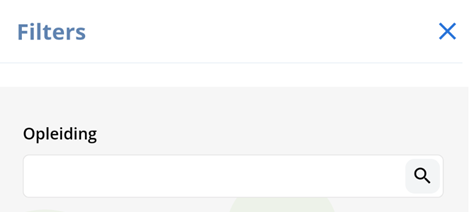 |
| Selecteer de opleiging door op de naam te klikken. | 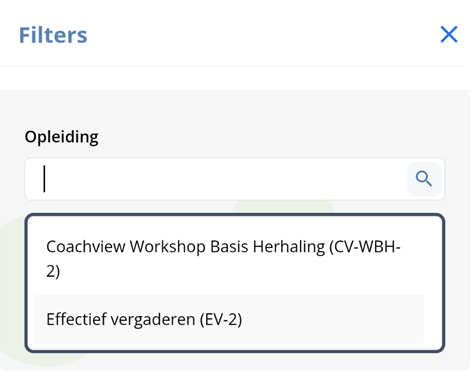 |
| Klik op 'Toepassen' om te zoeken naar evaluaties die gemaakt zijn voor deze opleiding of 'Reset' om de geselecteerde opleiding te wissen. | 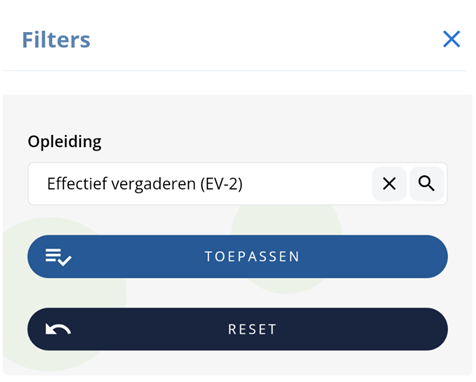 |

